Een van de fijnere kenmerken van de Mac-ervaring is de schijnbaar eindeloze lijst met applicaties die allemaal samenkomen om uw Mac gemakkelijker of efficiënter in gebruik te maken. Er zijn apps waarmee je je scherm voor altijd kunt behouden met slechts een klik, en apps die automatisch ongebruikte apps verbergen om je bureaublad schoon te houden.
Het nadeel van zoveel beschikbare apps is dat het moeilijk kan zijn om te vinden waar te beginnen. We hebben het harde werk voor je gedaan. Hier vindt u de 10 Mac-apps die u moet installeren en probeer het eerst.
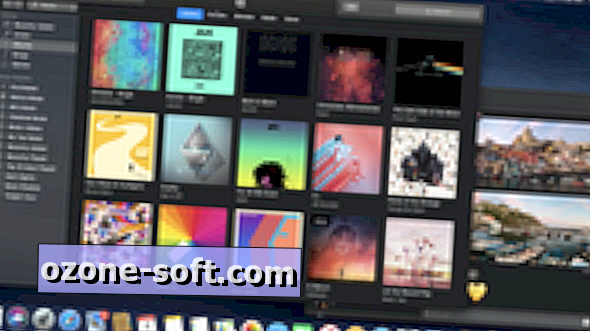
Window managers
Window management op MacOS is niet bijzonder goed. Natuurlijk kun je geoptimaliseerde apps volledig volledig scherm weergeven of twee apps naast elkaar weergeven in een weergave met een gesplitst scherm.
Wat als u geen ervaring op volledig scherm wilt en een handvol zwevende vensters op uw bureaublad wilt organiseren? Welnu, zonder een app van derden sleep je zwevende vensters vrij rond en handmatig de grootte van alles aan te passen. Als u een vergelijkbare venstermomentervaring wilt als in Windows, kunt u een van deze vier apps overwegen:
- Magneet: $ 0, 99 (£ 0, 99 of AU $ 1, 49)
- BetterSnapTool: $ 2, 99 (£ 2, 99 of AU $ 4, 49)
- Moom: $ 9, 99 (£ 9, 99 of AU $ 14, 99)
- Divvy: $ 13, 99 (£ 13, 99 of AU $ 21, 99)
Franz
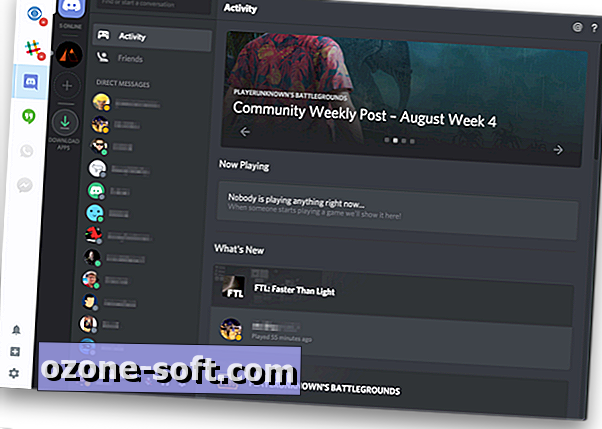
Als je het zat bent om een andere applicatie of browservenster open te hebben staan voor alle verschillende chatdiensten in je leven, is Franz het antwoord. Franz is een verzamelaar van allerhande diensten, maar vooral van chat. In het ene Franz app-venster kunt u elk een tabblad gebruiken voor services zoals Slack, Discord, Google Hangouts, Google Inbox, Google Agenda, Facebook Messenger, WhatsApp, Trello en nog veel meer.
Wanneer u het voor de eerste keer installeert en uitvoert, moet u een Franz-account maken en alle services die u wilt gebruiken (en aanmelden). Als u Franz in de toekomst opent, worden al die services automatisch geopend.
Franz is gratis te gebruiken, maar er is een optie om te upgraden naar premium voor 35 euro (ongeveer $ 40, £ 30 of AU $ 55) per jaar. Deze upgrade voegt ondersteuning toe voor diensten zoals HipChat en verwijdert advertenties, evenals toegang tot toekomstige premium services.

Dropbox of Google Drive
Apple's iCloud-schijf is een geweldig cloudopslagsysteem als je volledig geïnvesteerd bent in het ecosysteem van Apple. Maar als je meer cross-platform bent, is een service zoals Dropbox of Google Drive waarschijnlijk een betere combinatie. Hun applicaties voor Mac zijn net zo naadloos.
Installeer Google Drive of Dropbox en uw bestanden en mappen worden in twee richtingen gesynchroniseerd. Als je een bestand naar een specifieke map in je Dropbox wilt uploaden, sleep je het bestand naar de overeenkomstige map in de Dropbox-map die is gemaakt toen de app werd geïnstalleerd.
Ook, zoals iCloud Drive, kunt u selectieve synchronisatie instellen, zodat niet al uw Dropbox- of Google Drive-accounts met uw computer worden gesynchroniseerd. En in tegenstelling tot iCloud Drive kun je Google Drive of Dropbox uitschakelen als je niet wilt dat ze synchroniseren door de apps te pauzeren of te sluiten.
The Unarchiver
De Unarchiver is een hulpprogramma voor het uitpakken van powerfiles voor Mac. Het kan ZIP-bestanden uitpakken, RAR-bestanden extraheren en nog veel meer.
Het beste van alles, het is helemaal gratis en super eenvoudig te gebruiken. Wanneer je een gecomprimeerd bestand tegenkomt dat moet worden uitgepakt, klik je er met de rechtermuisknop op, beweeg je over Open With en selecteer je de Unarchiver.app . Als het bestandstype een beetje duisterder is, moet u ervoor zorgen dat u alle benodigde bestandstypen hebt ingeschakeld in de app-instellingen.
Barman 3
Nuttige menubalk-apps zijn er in overvloed in het Mac-ecosysteem, wat problematisch is voor, nou ja, je menubalk. Het kan overvol en rommelig worden, dus Bartender 3 is een absolute must-have-app.
Wat Bartender 3 doet is simpel: het verbergt zelden gebruikte menubalk-apps en -pictogrammen onder een eigen pictogram. Wanneer u op het barman-pictogram klikt, worden alle verborgen pictogrammen zichtbaar. In voorkeuren kunt u kiezen welke pictogrammen worden weergegeven in de hoofdmenubalk en die zijn verborgen in het barman-menu. U kunt ook het uiterlijk van Bartender aanpassen en sneltoetsen instellen om de verborgen pictogrammen weer te geven.
Je kunt Bartender 3 vier weken gratis proberen, maar na afloop van de proef moet je $ 15 ophoesten om het te blijven gebruiken.
Hocus Focus
Als u geneigd bent om een aantal vensters tegelijk open te doen, maar liever dat uw bureaublad netjes blijft, doet Hocus Focus precies dat - automatisch.
Wanneer u klikt om de focus naar een andere app te wijzigen, zal Hocus Focus de andere app automatisch verbergen na een korte time-outperiode. U kunt apps die u niet wilt verbergen op de witte lijst plaatsen, of u kunt apps verborgen houden zodra de focus van deze apps wordt verwijderd.
Het is een krachtige organisatietool en het is doodeenvoudig om te gebruiken. Het beste deel is dat het volledig gratis is, maar je kunt ervoor kiezen om de ontwikkelaar via een PayPal-donatie op zijn website te ondersteunen.
Alfred
Apple heeft stappen gezet om de Spotlight-functie op MacOS beter te maken, maar Alfred is nog steeds de krachtigere tool.
Alfred lijkt veel op Spotlight en werkt, waardoor je naar bestanden kunt zoeken, apps kunt starten, snelle berekeningen kunt uitvoeren en nog veel meer zonder je vingers van het toetsenbord te tillen. Het is ook gratis te gebruiken. Als u de Powerpack echter voor een eenmalige £ 19 ($ 25 of AU $ 33) kosten koopt, heeft u toegang tot zoveel meer, zoals een ingebouwde tekstuitbreiding, uitgebreide klembordgeschiedenis, 1Password-ondersteuning en aangepaste thema's .
Misschien wel het beste deel van Alfred zijn workflows, plug-ins van derden die de deuren wijd open blazen voor wat mogelijk is met het programma. Lees ons overzicht van enkele van de beste Alfred-workflows om meer te weten te komen over waar ze toe in staat zijn.
amfetamine
Ben je het beu om constant de Energy Saver-instellingen van je Mac aan te passen om te voorkomen dat hij uitdooft in het midden van iets belangrijks? Alles wat je nodig hebt is Amfetamine. Zodra het is geïnstalleerd, klikt u met de rechtermuisknop op het menubalkpictogram en blijft uw computer voor onbepaalde tijd (of gedurende een bepaalde tijd) staan.
Dat is eenvoudig genoeg, maar Amfetamine kan veel complexer worden als je dat wilt. Je kunt het zo maken dat je Mac nooit wordt uitgeschakeld als hij is verbonden met een specifiek draadloos netwerk of als aangesloten opslagstations niet in slaap vallen.
Het beste van alles is dat Amphetamine volledig gratis is.
Reeder 3
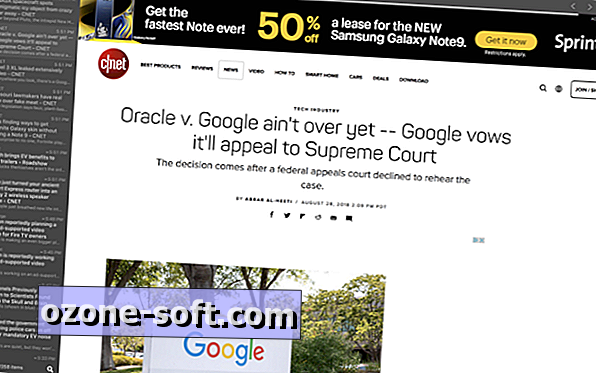
Om bovenop je RSS-feeds te blijven, heb je Reeder 3 nodig. Het werkt met services zoals Feedly, Feedbin, NewsBlur, Inoreader en meer, en laat je al die verschillende feeds en services naast elkaar zien . De interface is zeer aanpasbaar en kan worden aangepast aan uw behoeften om gemakkelijker te kunnen lezen, ongeacht of dit een serif-lettertype of een interface met weinig contrast voor 's nachts lezen betekent.
Reeder 3 was vroeger een premium-applicatie maar is onlangs helemaal gratis geworden.
Beer
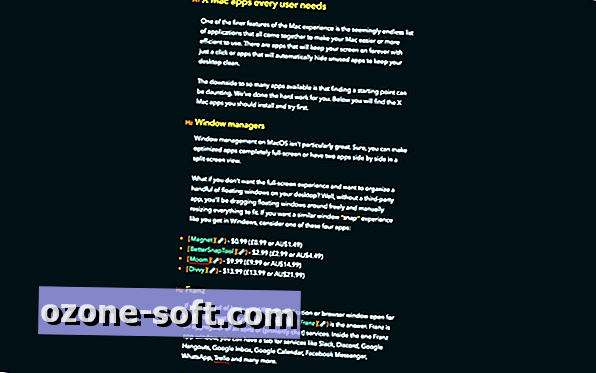
MacOS heeft een ingebouwde teksteditor (twee eigenlijk als u de iWork-suite meetelt). Maar als u geen fan bent van TextEdit of liever een eenvoudigere interface voor afleiding-vrij schrijven, zijn er een aantal opties beschikbaar in de App Store.
Een van de betere opties die er is, is Beer. Het heeft een volledig afleidingsvrije interface, ondersteunt Markdown direct uit de poort en heeft een no-nonsense manier om je aantekeningen te organiseren met hashtags.
Bear is gratis te gebruiken, maar als je premiumfuncties wilt zoals naadloze synchronisatie met iOS, premiumthema's en meer exportopties, moet je je abonneren op Bear Pro voor $ 1, 49 per maand of $ 14, 99 per jaar.
Vergelijkbare opties voor Bear zijn iA Writer, Byword en Ulysses.
MacOS Mojave: alles wat u moet weten.
3 manieren waarop MacOS Mojave Finder verbetert: snelle acties zijn super handig.













Laat Een Reactie Achter